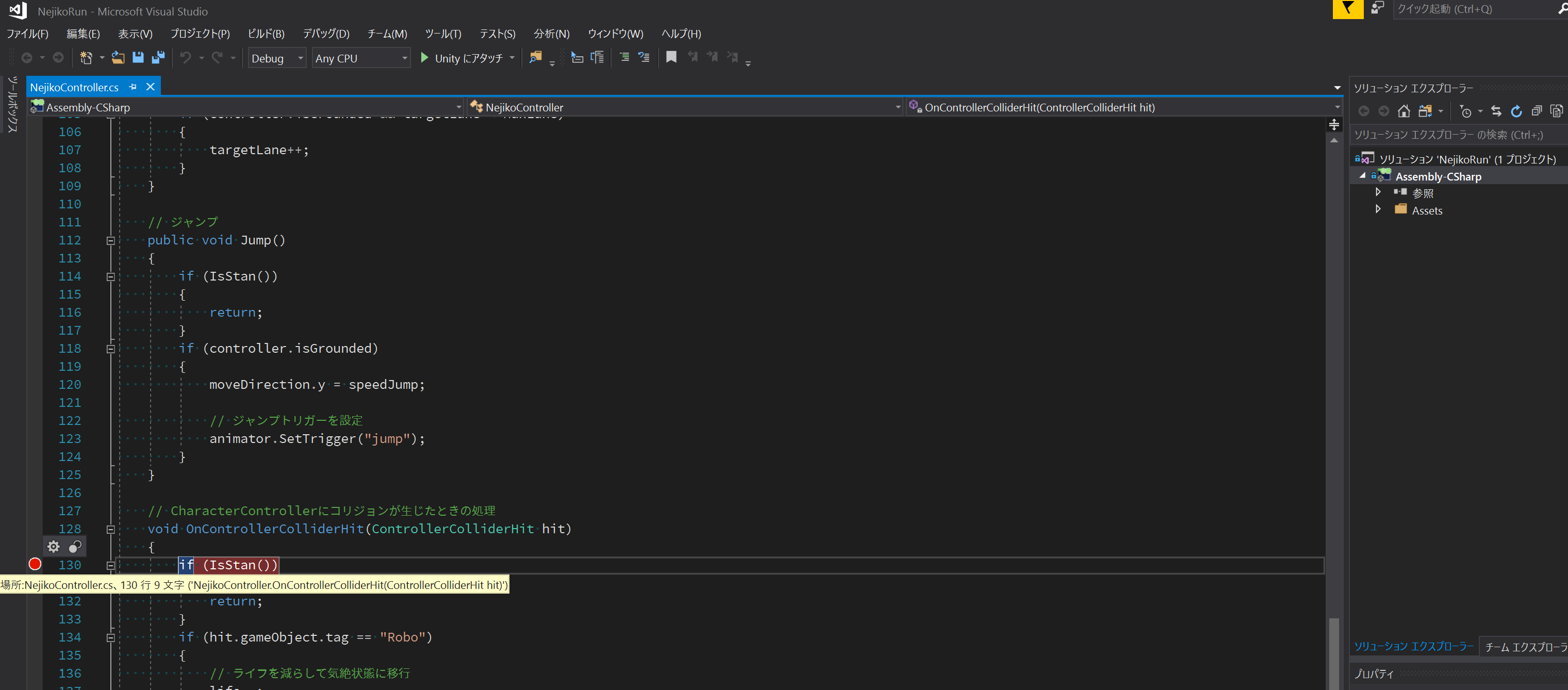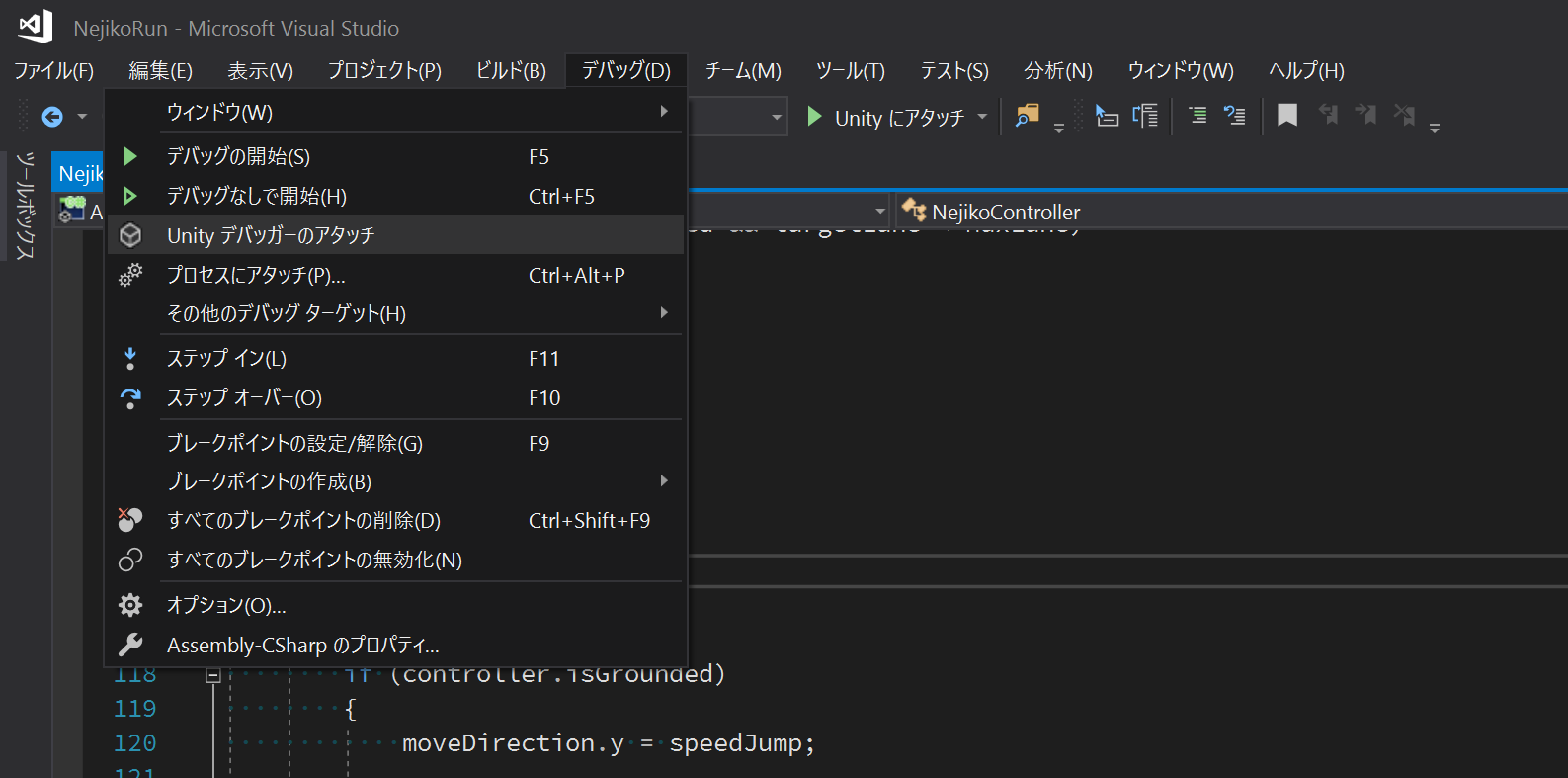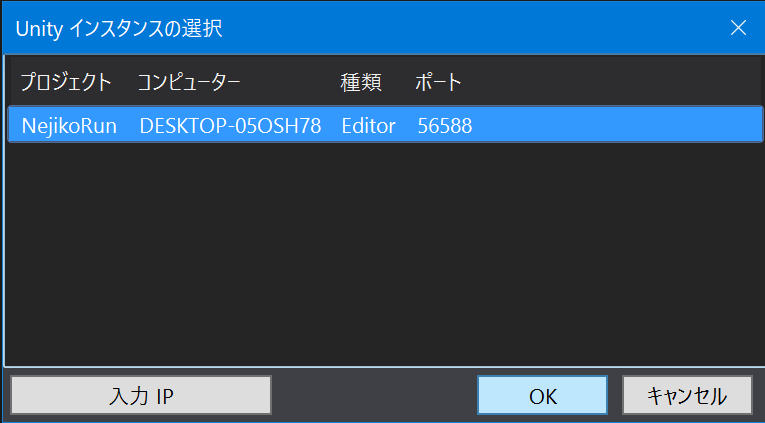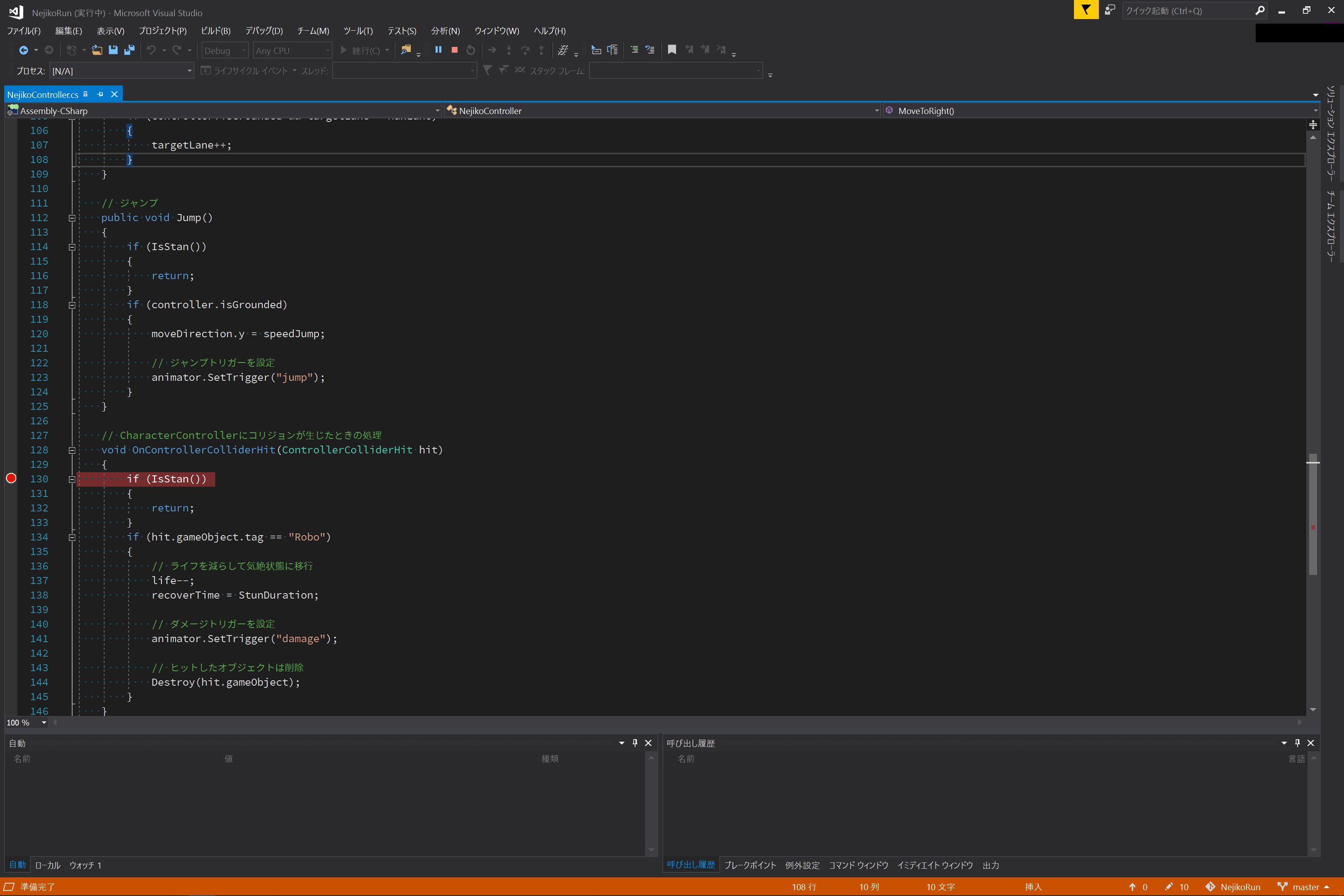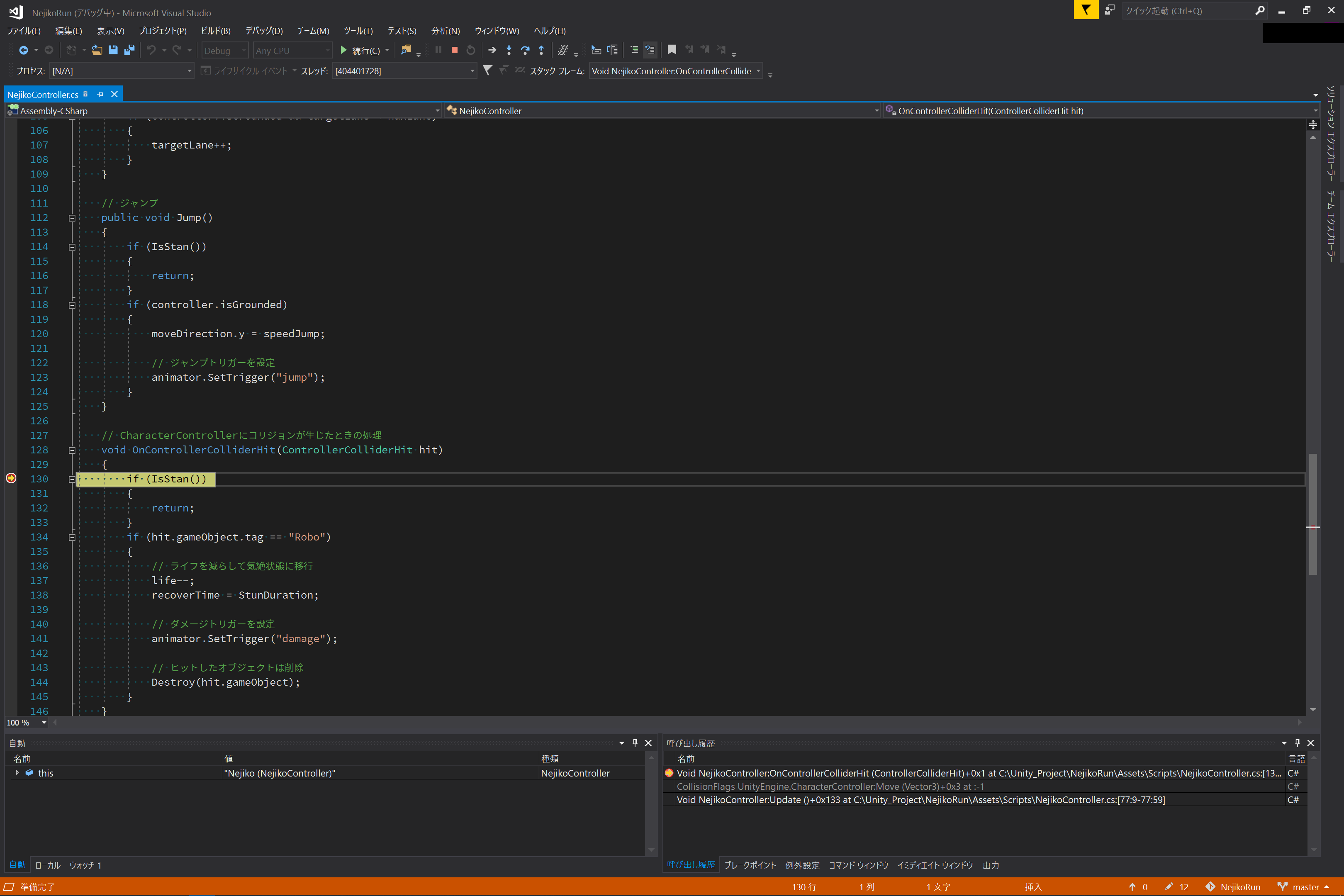記事で間違いなどありましたら、コメントや編集リクエストで教えていただけると幸いです。
動作確認環境
- Windows 10
- Unity 2018.3.1f1
- Visual Studio Community 2017
1. ブレイクポイントを設定する
※ 「2. Unity デバッガーのアタッチ」と順番が前後しても問題ありません。
Unityから、任意のC#スクリプトを選択し、Visual Studio Community(以下、VSと表記)を起動します。
VSにブレイクポイントを設定するため、行数表示の左部をクリックまたはF9ボタンを押下します。
そうすると、下の画像のように、赤い点?丸?が表示されます。
2. Unity デバッガーのアタッチ
※ 「1. ブレイクポイントを設定する」と順番が前後しても問題ありません。
「デバッグ」→「Unity デバッガーのアタッチ」をクリックします。
そうすると、下の画像のようなポップアップが表示されます。
デバッグしたい任意のプロジェクトを選択し、OKボタンを押下します。
画像では、1つのプロジェクトしか起動していなかったため、1つのプロジェクトしか表示されていません。
もし、複数のUnityプロジェクトを同時起動していれば、複数のプロジェクトから選択することになります。
OKボタンを押すと、下の画像のようになります。
3. Unity側でPlayボタンを押下する
Unity側でPlayボタン(再生ボタン?)を押下して、ブレークポイントで実行が止まればOKでず。
終わりに(雑記)
この記事書きながら、VSではなくVisual Studio Code(以下、VSCodeと表記)を使ってもよいのでは?と思い始めました。
調べた限り、VSCodeでもデバッグできるようです。
VSとVSCodeの機能の違いを調査して、移行しても問題なさそうだったら、使い慣れているVSCodeに移行しようと思います。